Što je tipka za napajanje i koji su simboli za uključivanje/isključivanje?
Gumb za uključivanje je okrugli ili kvadratni gumb koji uključuje i isključuje elektronički uređaj. Gotovo svi elektronički uređaji imaju tipke za napajanje ili prekidače za napajanje.
Obično se uređaj uključuje kada se pritisne tipka i isključuje se kada se ponovno pritisne.
A teško Gumb za napajanje je mehanički – možete osjetiti klik kada ga pritisnete i obično vidite razliku u dubini kada je prekidač uključen u odnosu na kada nije. A mekana tipka za uključivanje, koja je mnogo češća, je električna i pojavljuje se isto kada je uređaj uključen i isključen.
Neki stariji uređaji umjesto toga imaju a prekidač za napajanje koji postiže istu stvar kao tipka za tvrdo uključivanje. Pokret prekidača u jednom smjeru uključuje uređaj, a okretanje u drugom smjeru isključuje uređaj.
Simboli gumba za uključivanje/isključivanje (I & O)
Gumbi i prekidači za napajanje obično su označeni simbolima "I" i "O".
"Ja" predstavlja uključeno a "O" predstavlja isključiti struju. Ova oznaka će se ponekad vidjeti kao I/O ili kao znakovi "I" i "O" jedan iznad drugog kao jedan znak, kao na sljedećoj fotografiji.

Gumbi za napajanje na računalima
Gumbi za uključivanje/isključivanje nalaze se na svim vrstama računala, poput stolnih računala, tablete, netbook računala, prijenosna računala i još mnogo toga. Na Mobilni uredaji, obično se nalaze sa strane ili na vrhu uređaja, ili ponekad pored tipkovnice, ako postoji.
U tipičnoj postavci stolnog računala, tipke za napajanje i prekidači pojavljuju se na prednjoj, a ponekad i stražnjoj strani monitor te na prednjoj i stražnjoj strani slučaj. Prekidač za napajanje na stražnjoj strani kućišta zapravo je za napajanje instaliran u računalo.
Kada koristiti tipku za napajanje na računalu
Idealno vrijeme za gašenje računala je tek nakon svega softver programi su zatvoreni i vaš rad je spremljen. Međutim, čak i tada, koristeći proces isključivanja u operacijski sustav je bolja ideja.
Uobičajeni razlog zbog kojeg biste željeli upotrijebiti tipku za napajanje za isključivanje računala je ako ono više ne reagira na naredbe miša ili tipkovnice. U ovom slučaju, prisiljavanje računala da se isključi pomoću fizičkog gumba za napajanje vjerojatno je vaša najbolja opcija.
Međutim, imajte na umu da prisilno gašenje vašeg računala znači da se sav otvoreni softver i datoteke također će biti okončan bez ikakve obavijesti. Ne samo da ćete izgubiti ono na čemu radite, već zapravo možete uzrokovati oštećenje nekih datoteka. Ovisno o datotekama koje su oštećene, vaše računalo može ne uspjeti pokrenuti backup.
Jednom pritiskom na tipku za uključivanje
Moglo bi se činiti logičnim pritisnuti napajanje jednom kako bi se računalo natjeralo da se isključi, ali to često ne funkcionira, osobito na računalima napravljenim u ovom stoljeću (tj. većina njih!).
Jedna od prednosti mekana tipke za napajanje, o kojima je bilo govora u uvodu iznad, jest da se, budući da su električni i komuniciraju izravno s računalom, mogu konfigurirati za različite stvari.
Vjerovali ili ne, većina računala je tako podešena spavati ili hibernirati kada se pritisne tipka za uključivanje, barem ako računalo radi ispravno.
Ako stvarno trebate prisiliti svoje računalo da se isključi, a jedan pritisak to ne čini (prilično vjerojatno), onda ćete morati pokušati nešto drugo.
Kako prisiliti računalo da se isključi
Ako nemate drugog izbora nego prisilno isključiti računalo, obično možete drži dolje tipku za uključivanje dok računalo više ne pokazuje znakove napajanja—zaslon će postati crn, sva bi se svjetla trebala ugasiti i računalo više neće proizvoditi nikakve zvukove.
Nakon što je računalo isključeno, možete jednom pritisnuti istu tipku za napajanje da biste ga ponovno uključili. Ova vrsta ponovnog pokretanja naziva se hard reboot ili hard reset.
Ako je razlog zbog kojeg isključujete računalo problem s Windows Update, vidi Što učiniti kada se Windows Update zaglavi ili zamrzne za neke druge ideje. Ponekad je teško isključivanje najbolje rješenje, ali ne uvijek.
Kako isključiti uređaj bez korištenja tipke za napajanje
Ako je ikako moguće, izbjegavajte samo prekidanje napajanja vašeg računala ili bilo kojeg uređaja! Zaustavljanje pokrenutih procesa na vašem računalu, pametnom telefonu ili drugom uređaju bez "heads up" operativnog sustava nikada nije dobra ideja, iz razloga o kojima ste već čitali.
Drugi razlog zbog kojeg ćete možda morati isključiti ili ponovno pokrenuti računalo bez korištenja gumba za uključivanje je ako je gumb pokvaren i neće raditi kako bi trebao. To se može dogoditi i na telefonima i na računalima.
Vidjeti Kako mogu ponovo pokrenuti računalo? za upute o ispravno isključivanje vašeg Windows računala. Isključivanje drugih uređaja kao što su tableti i pametni telefoni obično uključuje držanje tipke za uključivanje i praćenje naredbi na zaslonu.
Ako vaš uređaj ima pokvaren gumb za napajanje, važno je da koristite samo softver za to ponovno pokrenuti a ne samo da se zatvori. Ako tipka za uključivanje ne radi, neće raditi ni ponovno uključivanje uređaja. Možeš ponovno pokrenite iOS ili Android uređaj bez korištenja tipke za uključivanje.
Više informacija o isključivanju uređaja
Strogo softverska metoda za isključivanje uređaja obično je dostupna, ali ne uvijek. Isključivanje nekih uređaja su pokrenuo tipkom za uključivanje, ali čak i tada ih dovršava operativni sustav koji radi.
Najistaknutiji primjer je pametni telefon. Većina zahtijeva da držite pritisnutu tipku za uključivanje dok softver ne zatraži od vas da potvrdite da ga želite isključiti. Naravno, neki uređaji ne pokreću operacijski sustav u tipičnom smislu i mogu se sigurno isključiti jednostavnim pritiskom na tipku za uključivanje jednom — poput računalnog monitora.
Kako promijeniti što radi tipka za napajanje
Windows uključuje ugrađenu opciju za promjenu onoga što se događa kada se pritisne tipka za napajanje.
Otvorite upravljačku ploču.
-
Uđite u Hardver i zvuk odjeljak. To se zove Pisači i drugi hardver u Windows XP.
Ne vidite? Ako gledate Upravljačku ploču na kojoj vidite sve ikone, a ne kategorije, možete preskočiti na 3. korak.
-
Odaberite Mogućnosti napajanja.
U sustavu Windows XP ova je opcija isključena na lijevoj strani zaslona u Vidi također odjeljak. Preskočite na korak 5.
S lijeve strane birajte Odaberite što rade tipke za napajanje ili Odaberite što radi gumb za napajanje, ovisno o verziji sustava Windows.
-
Odaberite opciju s izbornika pored Kad pritisnem tipku za uključivanje:. To može biti Ne radi ništa, spavaj, hiberniraj, ili Ugasiti. U nekim postavkama možete i vidjeti Isključite zaslon.
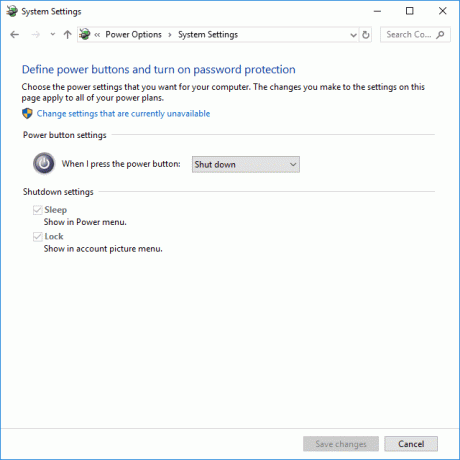
Samo Windows XP: Uđite u Napredna kartica od Svojstva opcija napajanja prozoru i odaberite opciju iz Kada pritisnem tipku za napajanje na računalu: Jelovnik. Osim toga Ne činite ništa i Ugasiti, imate mogućnosti Pitaj me što da radim i Pričekaj.
Ovisno o tome radi li vaše računalo na bateriji, na primjer ako koristite prijenosno računalo, ovdje će biti dvije opcije; jedan za kada koristite bateriju, a drugi za kada je računalo priključeno. Gumb za uključivanje/isključivanje može učiniti nešto drugačije za oba scenarija. Ako ne možete promijeniti ove postavke, možda ćete prvo morati odabrati poveznicu pod nazivom Promijenite postavke koje trenutno nisu dostupne. Ako opcija hibernacije nije dostupna, pokrenite powercfg /hibernacija uključenanaredba od an povišeni naredbeni redak, zatvorite svaki otvoreni prozor upravljačke ploče, a zatim počnite ispočetka od 1. koraka.
Svakako odaberite Spremi promjene ili u redu kada završite s promjenama u funkciji tipke za uključivanje.
Sada možete zatvoriti bilo koju upravljačku ploču ili prozore Power Options. Kada od sada pritisnete gumb za uključivanje, učinit će sve što ste odabrali u koraku 5.
Drugi operativni sustavi također mogu podržavati promjenu onoga što se događa kada se koristi gumb za uključivanje, ali vjerojatno podržavaju samo opcije koje se ne isključuju kao što je otvaranje aplikacije i podešavanje glasnoće.
Gumbi Remapper je jedan primjer alata za Android uređaje koji bi trebao biti u mogućnosti ponovno mapirati gumb za uključivanje kako bi učinio nešto drugo osim isključivanja uređaja. Može otvoriti posljednju aplikaciju u kojoj ste bili, podesiti glasnoću, otvoriti svjetiljku, pokrenuti kameru, započeti pretraživanje weba i još mnogo toga. ButtonRemapper je vrlo sličan.
Često postavljana pitanja
- Kako su simboli "I" i "O" postali uključeni i isključeni? Simboli se temelje na binarni brojevni sustav, gdje "1" predstavlja "uključeno", a "0" predstavlja "isključeno".
- Kako mogu pročitati različite simbole uključenih i isključenih? Jednostavan način za pamćenje: 0 = lažno, što znači da nema moći ili isključeno; i 1 = istina, ili na. (U slučaju I/O, 'I' predstavlja 1.) Dakle, ako je prekidač okrenut na I, on je u položaju Uključeno. Ako je okrenuta na O, nalazi se u položaju Off.
